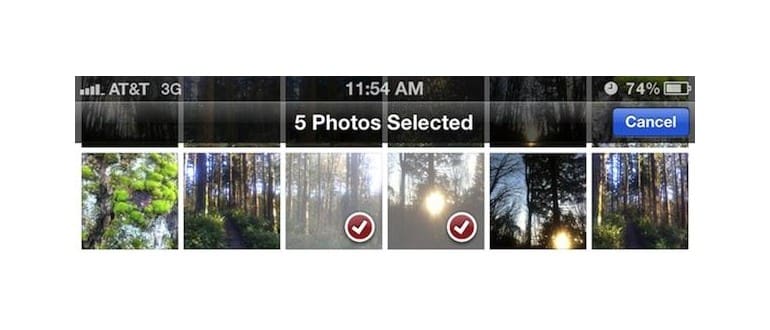Inviare foto multiple allo stesso tempo da un iPhone, iPad o iPod touch è un gioco da ragazzi. Questo significa che puoi inviare un gruppo di immagini senza dover continuamente tornare all’app Foto. È davvero semplice con iOS, ecco come farlo:
Come inviare più immagini da iOS
- Apri l’app Foto
- Tocca l’icona della freccia nell’angolo in basso a sinistra
- Tocca per selezionare ogni foto che desideri inviare; apparirà un segno di spunta rosso nell’angolo di ciascuna immagine
- Tocca «Condividi» e poi «Email» (limite di 5 foto per email)
- Compila l’email come al solito e fai clic su Invia
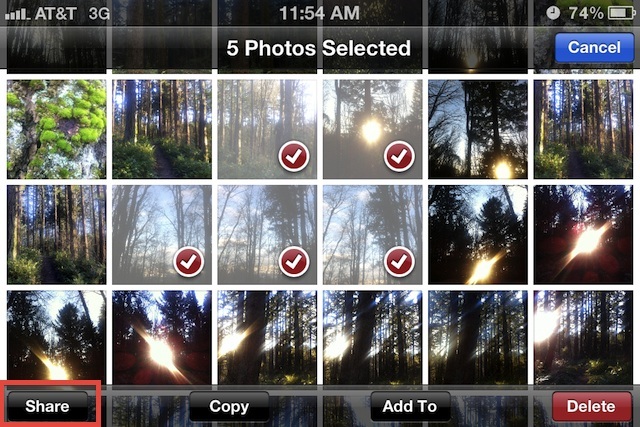
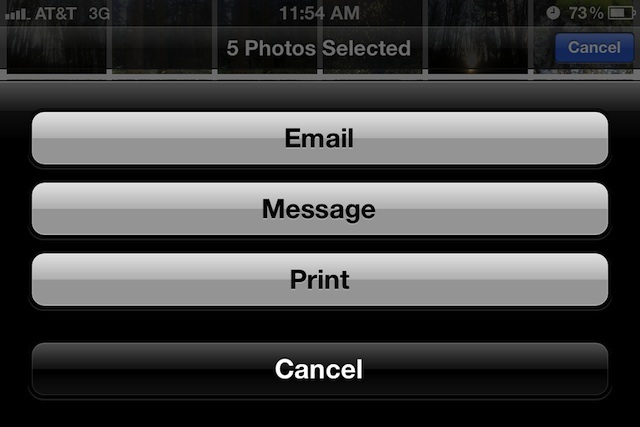
Il limite di 5 immagini rimane con l’invio via email, una limitazione pensata per evitare che le email vengano rimbalzate (o non vengano inviate) a causa di file troppo pesanti. La maggior parte dei provider di posta elettronica ha un limite di allegati di 20 MB, e il limite di 5 foto è studiato per rimanere entro questa soglia.
Se desideri aggirare il limite di cinque immagini per l’invio tramite email, puoi optare per l’opzione «Messaggio» al posto dell’email. Questa utilizza il protocollo iMessage, ma richiede che iMessage sia attivato sui dispositivi di invio e ricezione. Usare l’opzione Messaggio ti permette anche di inviare le immagini a un Mac tramite iMessage. Ricorda, iMessages richiede iOS 5 o versioni successive, quindi i dispositivi iOS più vecchi non saranno in grado di usare questa funzionalità.
Questa funzionalità rimane invariata in iOS 7 e iOS 8, anche se l’interfaccia è leggermente cambiata, come il resto di iOS.
Novità nel 2024: Inviare foto su iPhone e iPad
Nel 2024, Apple ha introdotto alcune migliorie nell’app Foto e nelle opzioni di condivisione. Ora puoi inviare foto non solo via email e iMessage, ma anche attraverso nuove app di messaggistica come WhatsApp e Telegram, direttamente dall’app Foto. Questo rende l’invio di foto ancora più versatile e adatto alle tue esigenze quotidiane.
Inoltre, con iOS 17, la qualità delle immagini inviate è migliorata, e puoi scegliere di inviare foto in alta risoluzione senza perdere qualità. Questo è fantastico per chi ama condividere momenti speciali senza compromessi sulla qualità dell’immagine.
Infine, ricorda che con la nuova funzione di condivisione automatica, puoi facilmente condividere album interi con i tuoi amici e familiari, rendendo la condivisione delle foto un gioco da ragazzi e molto più interattivo.